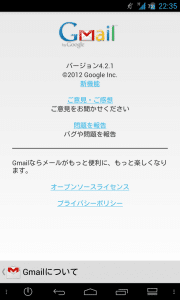今回のアップデートで、3つの新機能が追加されています。
1)メールを左右にスワイプして、受信トレイから簡単にアーカイブする機能
2)画像付きメールを自動でサイズ調整機能
3)添付画像のサムネイル表示機能
1)メールを左右にスワイプして、受信トレイから簡単にアーカイブする機能
では早速1)から見ていきます。
スワイプでアーカイブ機能は、本当に簡単にメールをアーカイブできるので整理が楽になります。
アーカイブしたいメールを右か左にスワイプするだけです。
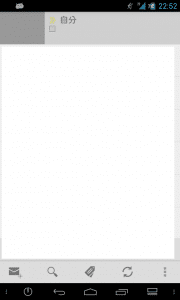
スワイプが完了したら、「アーカイブ済み」と表示されます。誤って違うメールをアーカイブしてしまったときは、「取消」をタップすればOKです。
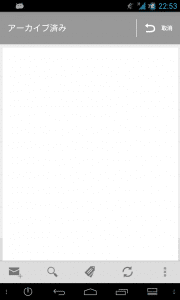
2)画像付きメールを自動でサイズ調整機能
これまでのGmailは、画像付きメールを表示すると、画像を横にスライドしないと全体が見えませんでした。
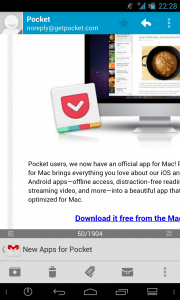
設定を有効にすることで、画像にサイズを合わせてメールを表示するようになるので、視認性が上がります。
メニューアイコンをタップします。
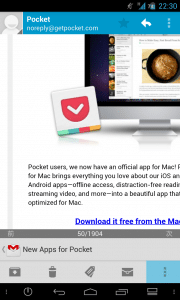
設定をタップします
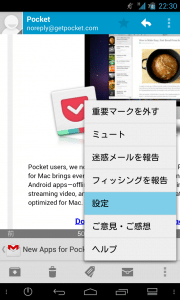
全般設定をタップします。
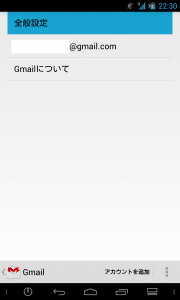
設定一覧が表示されます。
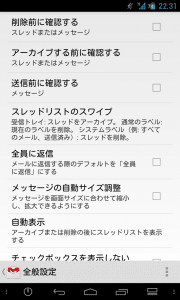
メッセージの自動サイズ調整にチェックを入れます。
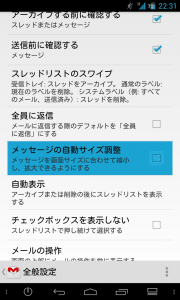
メールに戻ると、横幅が画像サイズに合わせられて見やすくなっていますね。
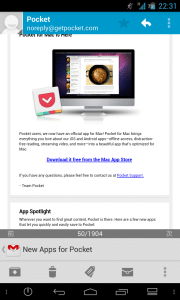
もちろんダブルタップやピンチ操作で拡大・縮小が可能です。
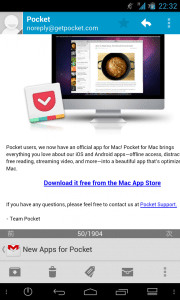
3)添付画像のサムネイル表示機能
最後に、添付画像のサムネイル表示機能です。
受信メールの添付画像が大きなサムネイルで表示されるようになりました。サムネイル画像をタップしてみます。
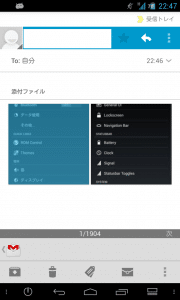
画像が表示されました。次の添付画像を見たいときは・・・
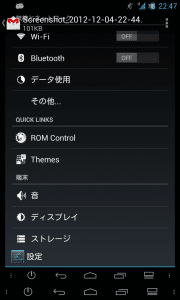
スワイプするだけです。とても簡単に添付画像を見ることができるので便利ですね。
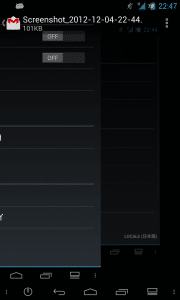
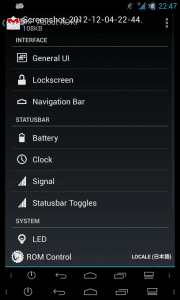
Gmail v4.2.1の追加機能は以上です。
Gmailの使い勝手がかなり向上しています。Gmailをよく使う人にとってはうれしいアップデートではないでしょうか。